Wanneer u verbinding maakt met het draadloze netwerk op uw pc, wordt het wifi-wachtwoord opgeslagen zodat uw pc automatisch verbinding maakt met het netwerk.Het kan echter voorkomen dat u het wifi-wachtwoord wijzigt en het wachtwoord moet wijzigen.Maar Windows 10 biedt geen optie om het wifi-netwerk te vergeten dat is opgeslagen in het wifi-netwerkpaneel.Bovendien vervangt de instellingentoepassing in Windows 10 het klassieke configuratiescherm dat we gewend zijn.
De instellingentoepassing in Windows 10 heeft enige tijd nodig om zich aan te passen aan de functionaliteit.Vandaag zullen we zien hoe we het opgeslagen wifi-netwerk in Windows 10 kunnen vergeten.
Welnu, het verwijderen of vergeten van een wifi-netwerk in Windows 10 is heel eenvoudig en brengt geen moeizaam proces met zich mee.Volg de eenvoudige stappen hieronder:
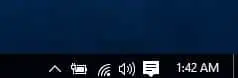
- Klik op het wifi-netwerkpictogram in de taakbalk.Er verschijnt een venster met een lijst met wifi-netwerken.
- Klik nu op "Netwerkinstellingen"Keuze.Het instellingenvenster verschijnt onmiddellijk op het scherm.dan klikkenWiFideel.
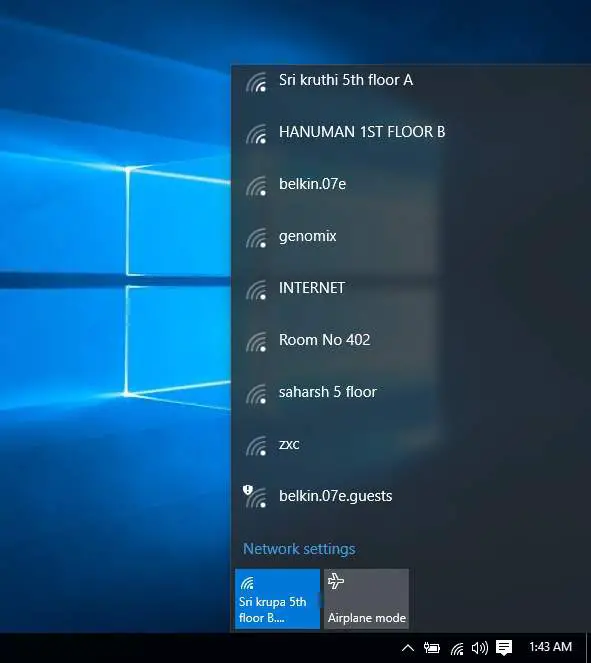
- Scroll naar beneden en klik op "Wifi-instellingen beheren" Opties.Het venster Wifi-instellingen beheren verschijnt op het scherm.
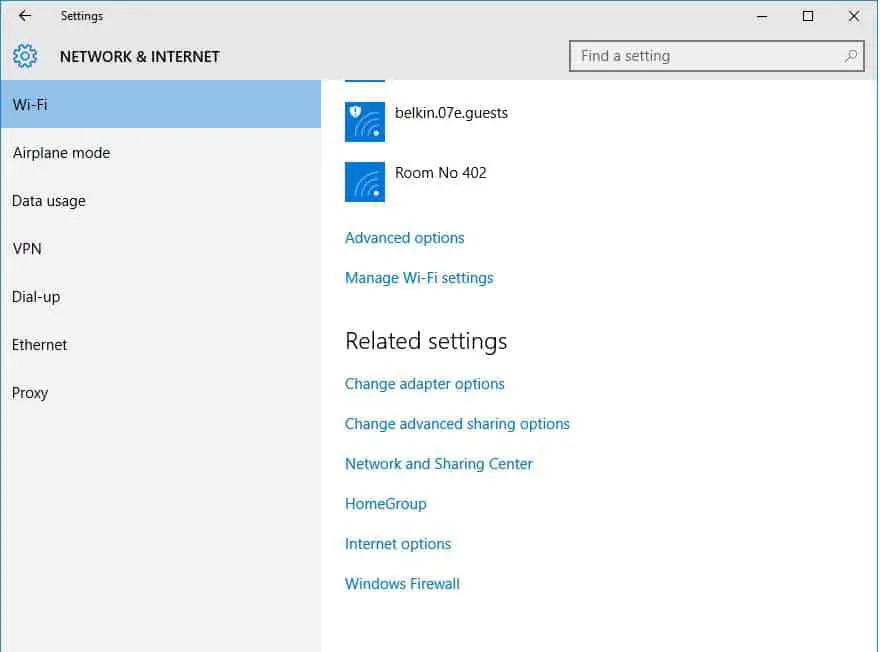
- Scroll naar beneden tot je vindtBeheer bekende netwerkendeel.Onder dit gedeelte ziet u een lijst met opgeslagen wifi-netwerken.Klik op het netwerkprofiel dat u wilt vergeten.
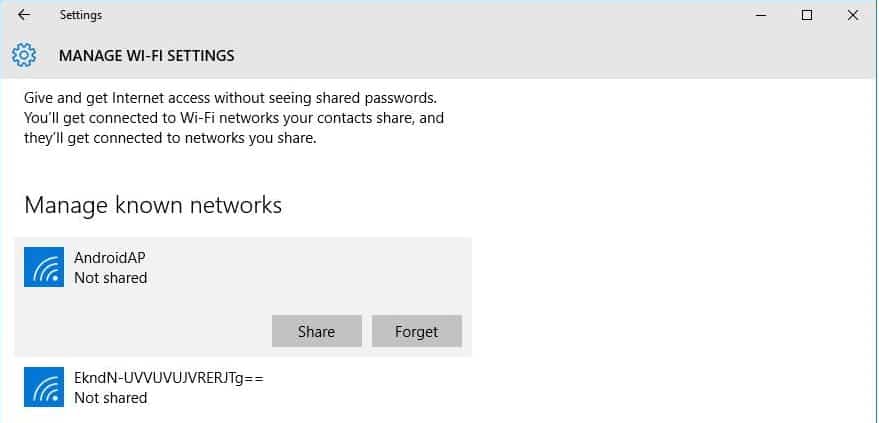
- Klik nuvergetenKnop om het opgeslagen wifi-netwerkconfiguratiebestand te verwijderen.
Dat is het.Nu kunt u zien dat het wifi-netwerkconfiguratiebestand is verwijderd.
Onthoud dat als u een netwerk vergeet, het wachtwoord wordt verwijderd en dat u het wachtwoord opnieuw moet invoeren om verbinding te maken met dat netwerk.
Is het zo simpel als we zeiden?
Vind je deze methode om wifi-netwerken te beheren leuk?Laat het ons weten met uw opmerkingen in de opmerkingen hieronder.




![Cox e-mail instellen op Windows 10 [met behulp van de Windows Mail-toepassing] Cox e-mail instellen op Windows 10 [met behulp van de Windows Mail-toepassing]](https://infoacetech.net/wp-content/uploads/2021/06/5796-photo-1570063578733-6a33b69d1439-150x150.jpg)
![Fix Windows-updatefout 0x800703ee [Windows 11/10] Fix Windows-updatefout 0x800703ee [Windows 11/10]](https://infoacetech.net/wp-content/uploads/2021/10/7724-0x800703ee-e1635420429607-150x150.png)
![Problemen met Windows Media Player oplossen [Windows 8 / 8.1-handleiding] Problemen met Windows Media Player oplossen [Windows 8 / 8.1-handleiding]](https://infoacetech.net/wp-content/uploads/2021/10/7576-search-troubleshooting-on-Windows-8-150x150.jpg)





